dnf-automatic - Instalar actualizaciones de seguridad automáticamente en CentOS 8
Las actualizaciones de seguridad desempeñan un papel crucial en la protección de su sistema Linux contra ataques cibernéticos y violaciones que pueden tener un efecto devastador en sus archivos críticos, bases de datos y otros recursos de su sistema.
Puede aplicar parches de seguridad manualmente en su sistema CentOS 8, pero como administrador del sistema es mucho más fácil configurar las actualizaciones automáticas. Esto le dará la confianza de que su sistema buscará periódicamente parches o actualizaciones de seguridad y los aplicará.
Lectura recomendada: Yum-cron: instalar actualizaciones de seguridad automáticamente en CentOS 7
En este artículo, le explicaremos cómo puede configurar las actualizaciones de seguridad manualmente utilizando dnf-automatic y también utilizando una consola basada en web conocida como cockpit-webserver.
Paso 1: Instale dnf-automatic en CentOS 8
Para comenzar, comience instalando el paquete RPM dnf-automatic que se muestra a continuación.
dnf install dnf-automatic

Tras una instalación exitosa, puede confirmar su presencia ejecutando el comando rpm.
rpm -qi dnf-automatic
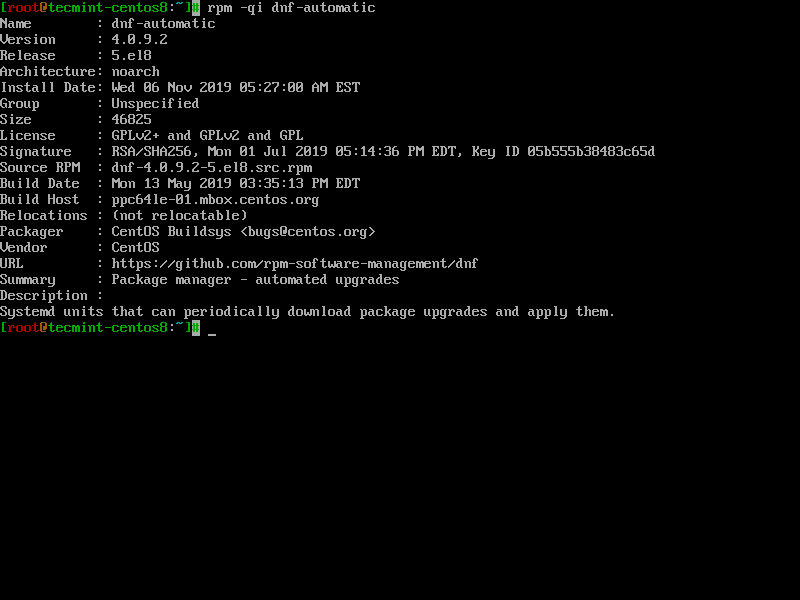
Paso 2. Configurar dnf-automatic en CentOS 8
El archivo de configuración para el archivo RPM dnf-automatic es el automatic.conf que se encuentra en el directorio /etc/dnf/. Puede ver las configuraciones predeterminadas utilizando su editor de texto favorito y así es como se ve el archivo.
vi /etc/dnf/automatic.conf
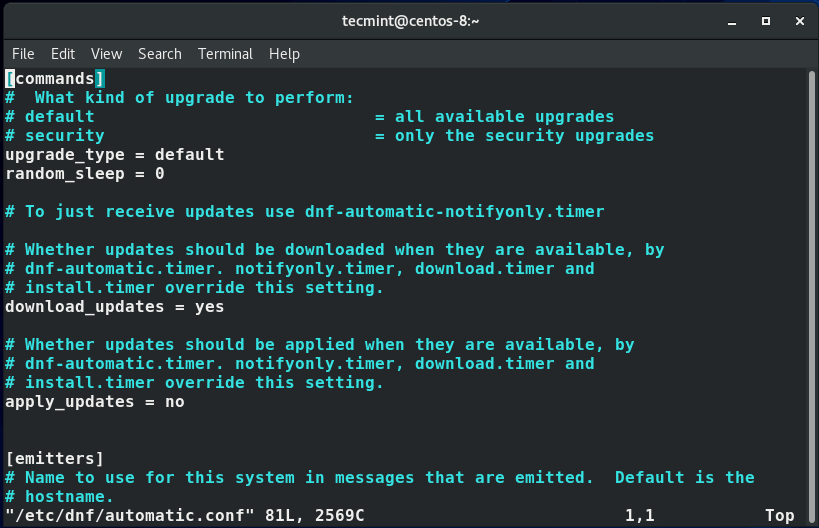
En la sección 'commands', defina el tipo de actualización. Puedes dejarlo como predeterminado, lo que aplicará todas las actualizaciones. Dado que lo que nos preocupa son las actualizaciones de seguridad, configúrelo como se muestra:
upgrade_type = security
A continuación, desplácese hasta la sección 'emitters' y configure el nombre de host del sistema.
system_name = centos-8
Además, configure el parámetro emit_via a en motd para que cada vez que inicie sesión, se muestren mensajes sobre los paquetes de actualizaciones.
emit_via = motd
Ahora guarde y salga del archivo de configuración.
Paso 3. Inicie y habilite dnf-automatic en CentOS 8
El siguiente paso será iniciar el servicio dnf-automatic. Ejecute el siguiente comando para comenzar a programar actualizaciones automáticas para su sistema CentOS 8.
systemctl enable --now dnf-automatic.timer

Para comprobar el estado del servicio, emita el comando.
systemctl list-timers *dnf-*
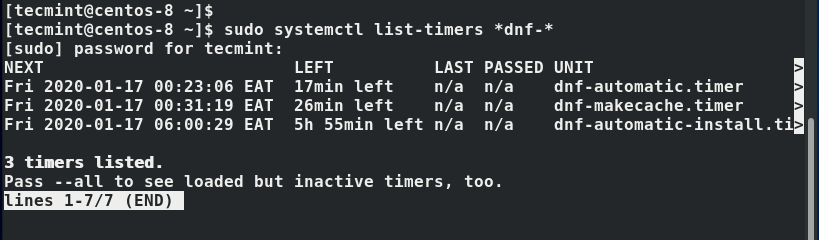
El dnf-makecache ejecuta el servicio dnf-makecache que se encarga de actualizar los paquetes de caché, mientras que la unidad dnf-automatic ejecuta el servicio dnf-automatic que descargará las actualizaciones del paquete.
Instale actualizaciones de seguridad automáticamente usando Cockpit en CentOS 8
Cockpit es una plataforma GUI basada en web que permite a los administradores del sistema tener una visión general de las métricas del sistema y configurar varios parámetros como el firewall, crear usuarios, administrar trabajos cron, etc. Cockpit también le permite configurar actualizaciones automáticas: paquete /actualizaciones de funciones y actualizaciones de seguridad.
Para configurar las actualizaciones de seguridad automáticas, inicie sesión en cockpit como usuario root navegando por la URL del servidor como se muestra:
http://server-ip:9090/
En la barra lateral izquierda, haga clic en la opción "Actualizaciones de software".
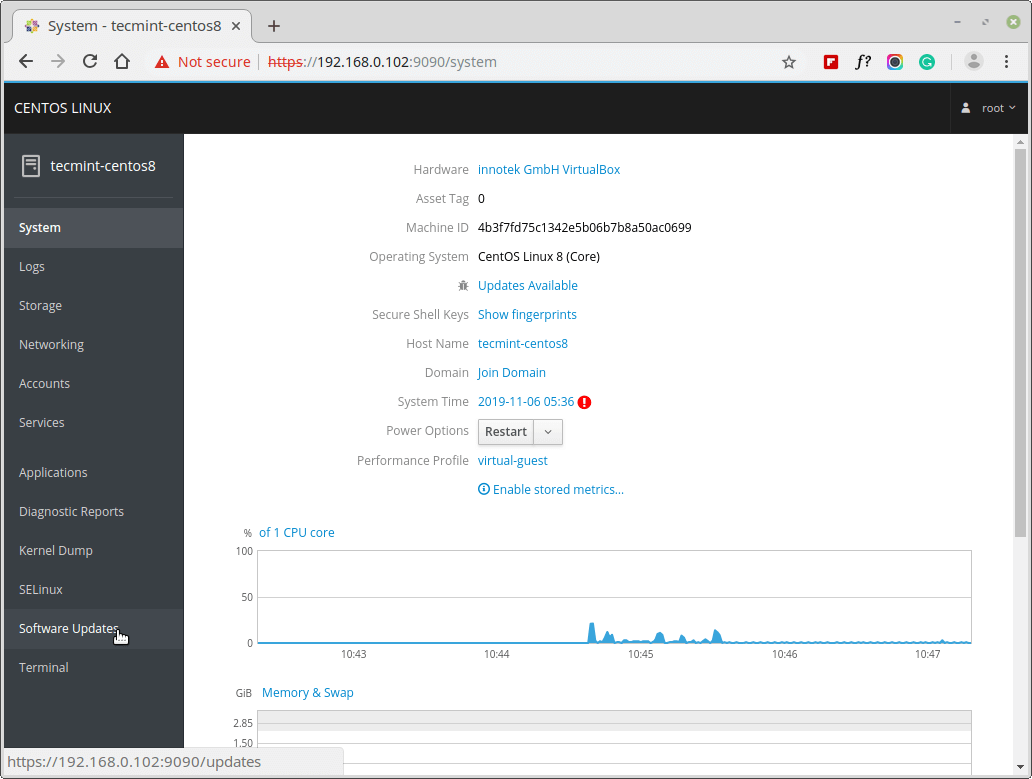
A continuación, active la opción "Actualizaciones automáticas". Asegúrese de seleccionar "Aplicar actualizaciones de seguridad" y elija la frecuencia de las actualizaciones.
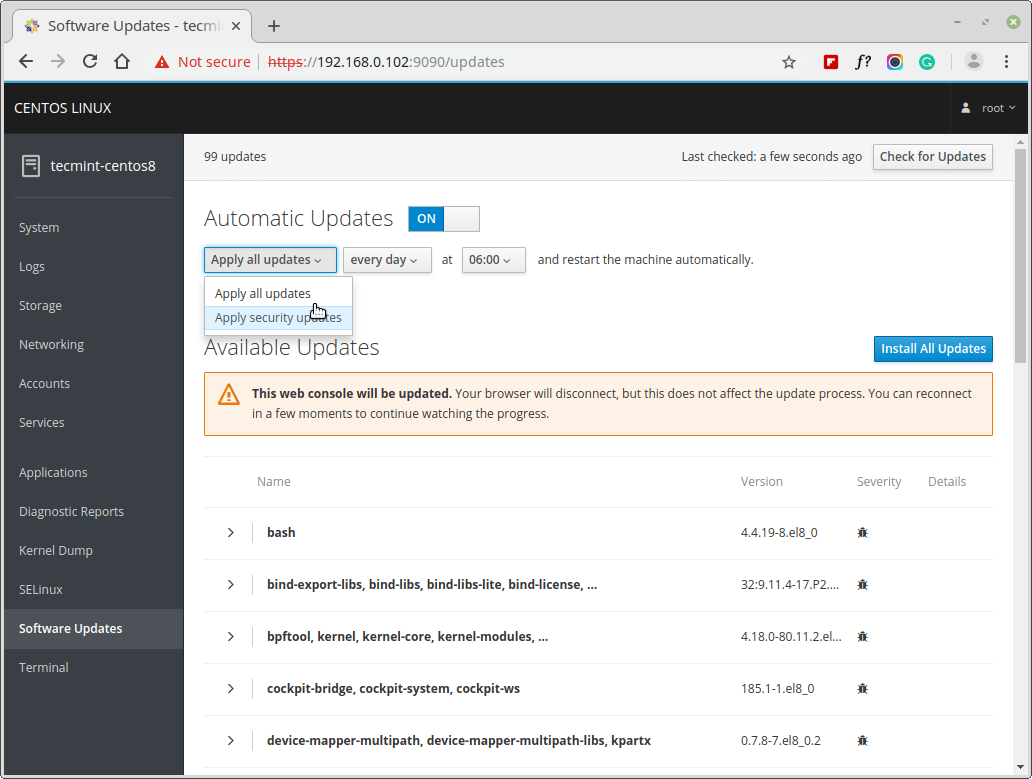
Y esto concluye nuestro tema de hoy. No podemos enfatizar más la necesidad de configurar actualizaciones de seguridad en su sistema. Esto no sólo mantendrá su sistema a salvo de posible malware, como mínimo, sino que también le dará la tranquilidad de saber que su sistema recibe parches periódicamente y se mantiene actualizado con las últimas definiciones de seguridad.